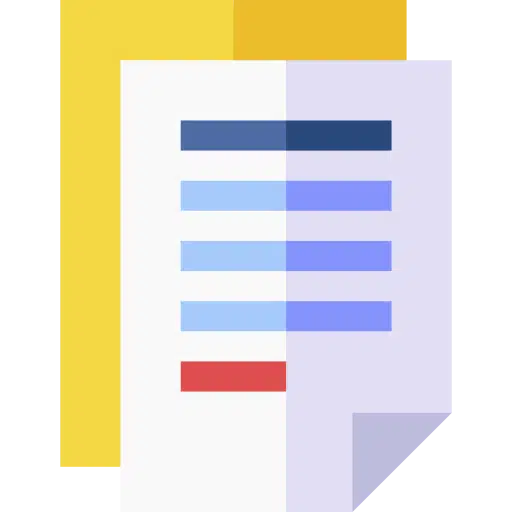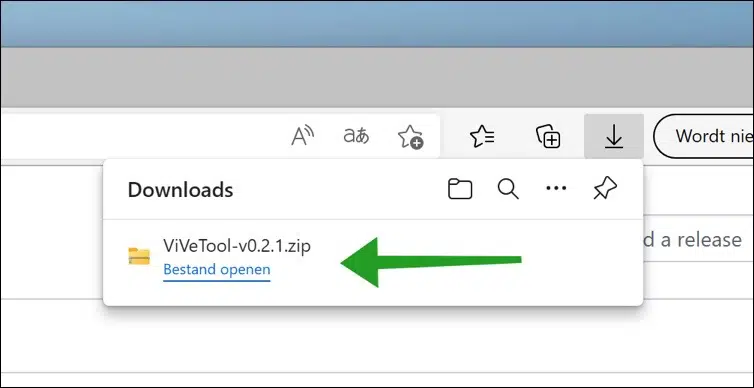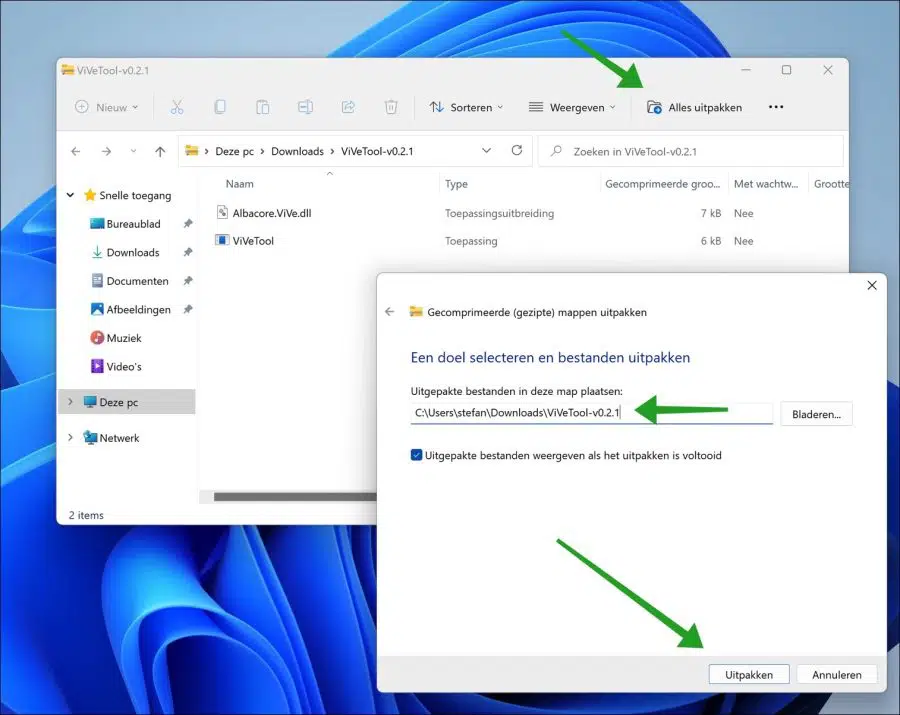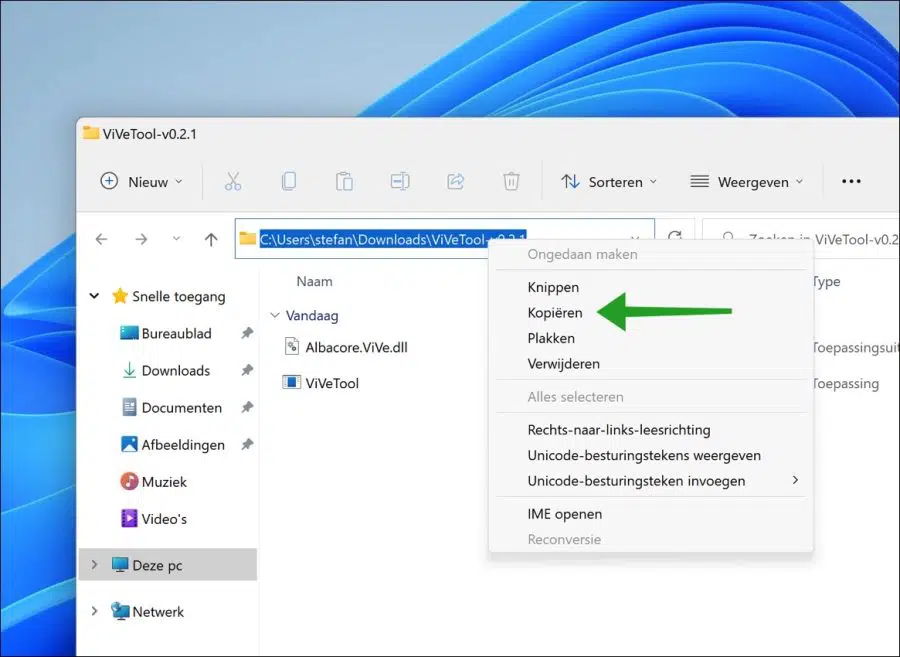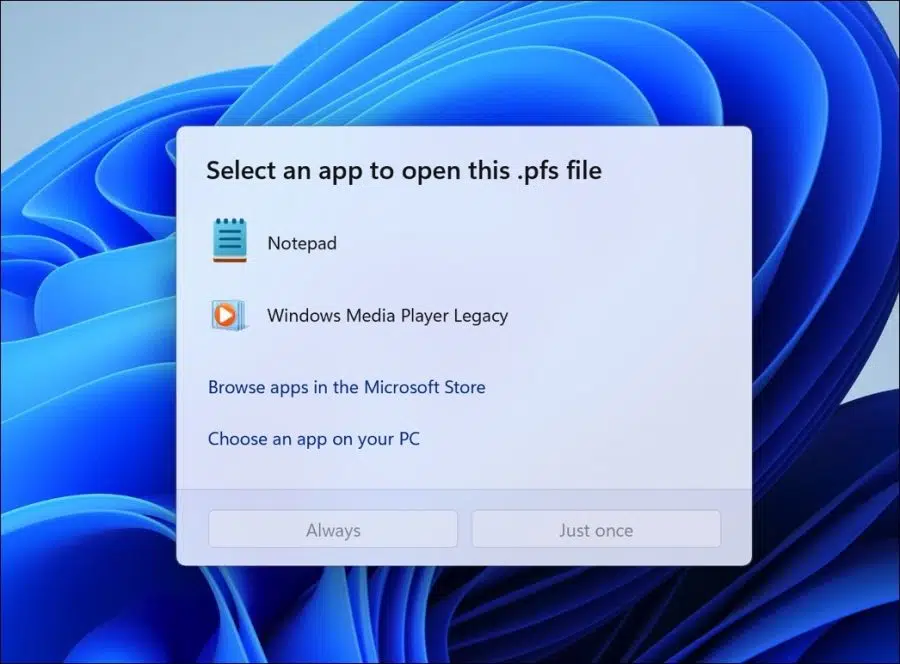在 Windows 11 25151 中,微软将“打开方式”窗口调整为 Windows 11 中已知的极简外观。
“打开方式”窗口现在具有熟悉的圆角和半透明外观。要应用此新窗口,必须将此功能添加到 Windows 11 的 Insider 构建版本中。目前仍处于测试阶段。
如果您想添加新的“打开方式”窗口以预览 Windows 11 正式版中的对话框外观,那么 安装 Windows 11 Insider Preview 并使用 ViveTools 添加该功能。
在 Windows 11 25151 内部预览中添加新的“打开方式”
首先 将 ViVeTools 下载到您的计算机 Windows 11 Insider 版本 25151 及更高版本。
如果您尚未安装 Insider Preview 25151,该版本当前可在“dev”(开发者)程序中使用。
然后打开 ZIP 文件并将所有文件解压到您选择的文件夹中。单击提取。
将路径复制到剪贴板。我们需要该 vivetool 文件的路径。
然后打开一个 以管理员身份运行命令提示符。在命令提示符中,首先使用“cd”命令转到ViVetool.exe所在的文件夹。
在命令提示符中输入:
vivetool.exe /enable /id:36302090
现在重新启动您的计算机。重新启动后,您将看到新的“打开方式”对话框。
如果您想禁用新的“打开方式”,请输入:
vivetool.exe /disable /id:36302090
重启你的电脑。
我希望这对你有帮助。感谢您的阅读!